Nokia 7710 の電源を入れると、統合されたアイテムや後でインストールされたアイテムのアイコンが多数表示されたメイン デスクトップが表示されます。 ユーザーはデスクトップ項目のレイアウトを簡単に変更でき、デスクトップ上の好きな場所に項目を配置できます。 アイコンはアプリケーションのみを表す必要はありません。 任意のファイルにショートカットを割り当てることができます。 デスクトップ上の混乱を避けるために、ユーザーはアイコンをさまざまなグループに分類し、表示のフィルタリングに使用できます。 アイコンはたくさんあります - 私の場合は 44 個ですが、インストールしたプログラムはほんの数個です。



デスクトップ: アプリケーションとその他のショートカットの膨大なリスト • 新しいショートカット グループの作成
Nokia 7710 は、ユーザー インターフェイスの外観を変更できるグラフィック テーマ、いわゆるモチーフをサポートしています。 私が利用できる携帯電話には 2 つのテーマがあり、他のテーマもインターネット上に表示されると思います。 さらに、ノキアは テーマスタジオ カスタマイズされたグラフィックの作成に使用できるツール。


より暗いモチーフ
ディスプレイには何が見えるのか
シリーズ 90 の表示は、いくつかのセクションで構成されています。
- タイトルとアイコンパネル: 上部。
- ツールバー: 一部のアプリケーションでのみ行の形式で表示されます。
- コマンド バー: 3 つのキー。ディスプレイの右側でかなりのスペースを占めます。
- アプリケーションのデスクトップ
個々のバーをほとんど手動でオフにでき、一部のアプリケーションでは全画面モードをアクティブにすることもできるのは良いことです。 したがって、アプリケーションのデスクトップにはいくつかの解像度があります。
- 480 x 218 ピクセル: すべてのバーがオンになります
- 480 x 250 ピクセル: ツールバーなし
- 607 x 218 ピクセル: ツールバーあり、コマンド バーなし
- 607 x 250 ピクセル: ツールバーとコマンドバーなし
- 640 x 320 ピクセル: 全画面モード



ワークスペースの解像度 480 x 218 • 480 x 250 • 607 x 218 ピクセル

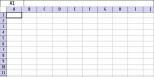
ワークスペースの解像度 607 x 250、フルスクリーンモード 640 x 320 ピクセル
ほとんどのプログラムでは、フォントとグラフィック オブジェクトのサイズを 3 つのレベルで選択できます。 メニューに行く必要はありません。 右側のキーの 1 つで実行できます。 各アプリケーションは独自の設定を記憶します。 私は個人的に、フォントが非常に小さい、最も詳細なビューを好みます。



デスクトップでの 3 段階のズーム



メッセージメニューの3段階のズーム
指によるコントロール
ハードウェア キーでスマートフォンの基本機能を制御できるとしても、スタイラスなしでは操作できません。 後者は文字を入力するたびに必要になるほか、各種アイコンなどをタップする必要がある。 たとえば、コマンド バーのボタンを制御できるのはスタイラスのみです。

タッチスクリーンディスプレイを調整するためのアプリケーション
Bluetooth キーパッドを接続することはできません。 2 つの入力方法から選択する必要があります。
1 つ目はディスプレイ上のキーパッドです。テキスト フィールドをタップすると、設定に応じて小さいか大きい描画キーパッドが表示されます。 スタイラスを使って文字をつつき、単語を組み合わせます。 大きなキーパッドを選択すると、指でキーを押すことができます。 もっと良くなるかもしれません。キーパッドをディスプレイ全体に広げることができれば、指でのコントロールが非常に快適になるでしょう。



入力用のキーパッド



文字入力の設定・言語選択・キーパッドの小型版
さらに、手書き認識を使用することもできます。テキスト フィールドをタップすると、小さなフレームが表示され、そこにペンで書き込むことができます。 識別は信頼できますが、その人が特定の筆跡を持っている場合、各文字を個別にスマートフォンで学習することが可能です。 ソフトウェアキーパッドと文字を入力するブロックのあるフレームは、ディスプレイ上の任意の場所に移動できます。


学習モード
書き方?
2 つの書き方のうち、私は 2 番目の方法を多く使用しました。 この識別方法は非常に信頼性があります。 さらに、すべての文字の表示を待つ必要はありません。 文字を一文字ずつ素早く書くだけで、スマートフォンが文字を折りたたんでくれます。 文章を書いたり、入力したりしている間は、必ず立ち止まる必要があります。 歩いても効果はありません。 これが 7710 を少し実用的でないものにしています。
他のタッチスクリーン システムとは異なり、アイコン上でスタイラスをタップする方法が異なります。 シングルタップは同じですが、ダブルタップは古いサイオンと同じように機能します。 2 回のタップの間の時間は関係ありません。 必要に応じて、1 回タップし、5 分以内に 2 回目のタップを行うことができます。 素早いダブルタップは必要ありません。
シリーズ 90 はクリップボードでの作業をサポートしており、項目のコピー、切り取り、貼り付けが可能です。 クリップボードはメニューから制御されます。
実行中のアプリケーションは標準的な方法では終了できません。 それを行うことができるアプリケーション マネージャーがありますが、最初にマネージャーに移行する必要があります。 システムはプログラムが開いたままであることを気にしません。 より多くのメモリが必要な場合は、自動的にそれらを閉じます。


